chrome浏览器下载安装失败提示服务未注册怎么处理
时间:2025-08-07
来源:谷歌浏览器官网
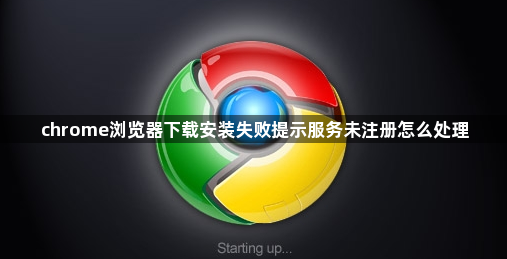
打开运行窗口输入“regedit”进入注册表编辑器。定位到HKEY_CLASSES_ROOT目录下查找带有“chrome”字样的两个文件夹(如Chrome.QCHRG3OHZRH22FKDD2O3YV5RYA和ChromeHTML.QCHRG3OHZRH22FKDD2O3YV5RYA),右键选择删除并确认操作。此步骤可清除残留的错误注册信息。
若问题依旧存在,尝试以管理员身份运行安装程序。右键点击Chrome快捷方式或安装包选择“以管理员身份运行”,在弹出的安全提示框中点击允许。该方法能提升系统权限级别,避免因权限不足导致的写入失败。
检查并终止相关后台服务。按下Windows+R键输入services.msc打开服务管理器,找到名称以g开头的Google服务(如gupdate),使用命令行工具执行sc delete命令删除对应服务项,完成后重启电脑重新安装浏览器。
调整默认安装路径至系统盘根目录。由于部分用户将软件安装在非C盘时容易引发路径识别错误,建议更改目标文件夹为C:\Program Files (x86)等标准位置,确保注册表生成路径与系统预期一致。
通过上述步骤系统化清理注册表残留、提升执行权限及规范安装路径,能够有效解决Chrome浏览器因服务未正确注册导致的安装失败问题。关键在于分层测试不同影响因素,优先实施简单易操作的基础解决方案后再推进复杂调试工作。
谷歌浏览器插件推荐机制是否存在偏好算法
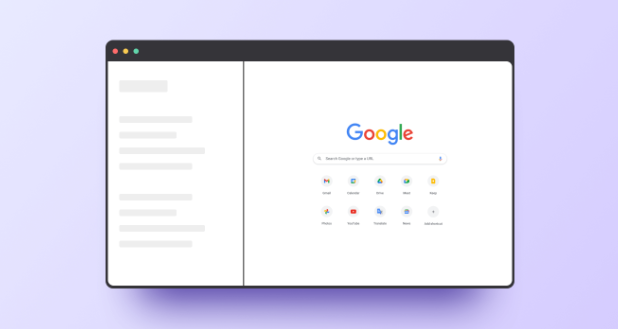
谷歌浏览器插件推荐机制采用算法匹配与活跃度权重,可能存在对热门插件的偏好排序,建议参考多方评价选用。
Google浏览器下载后文件变空白如何修复
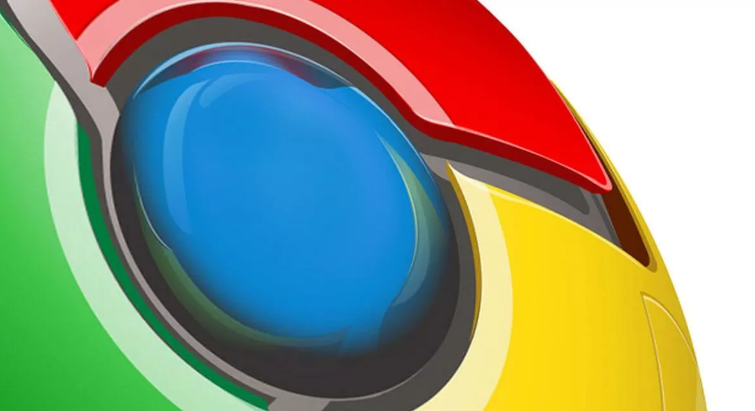
介绍Google浏览器下载后文件变成空白的成因及修复方法,包括重新下载和文件恢复工具使用,帮助用户找回有效数据。
谷歌浏览器官方下载慢是否与VPN使用有关
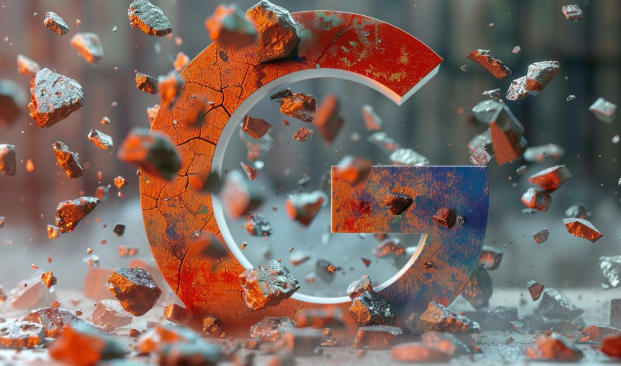
VPN使用可能影响谷歌浏览器官方下载速度。本文分析VPN对网络连接的影响,帮助用户优化下载环境。
google浏览器扩展自动更新机制深度解析
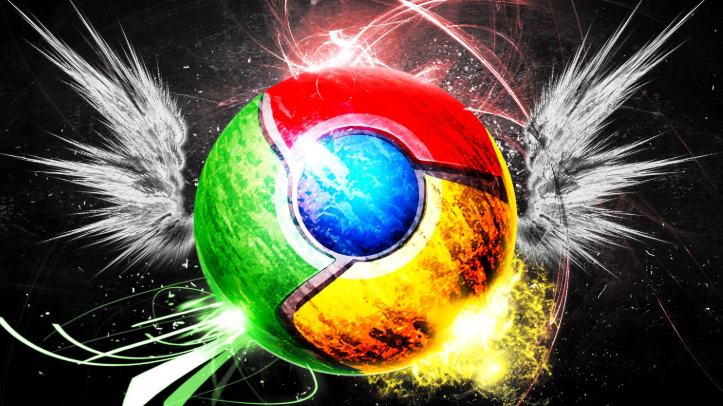
深入解析google浏览器扩展自动更新机制,介绍相关技术细节与优化方法,帮助用户理解自动更新流程,提升扩展更新效率和安全性。


